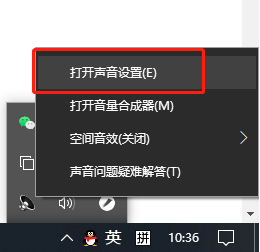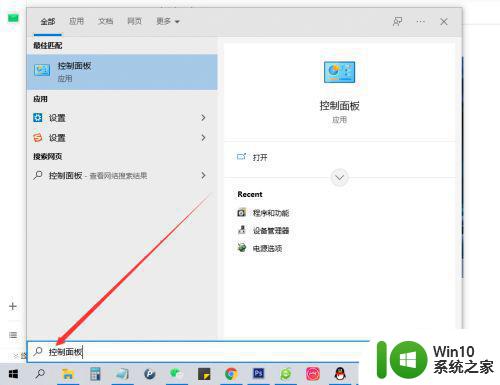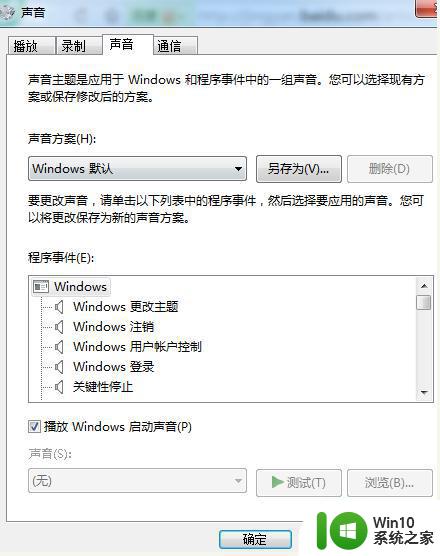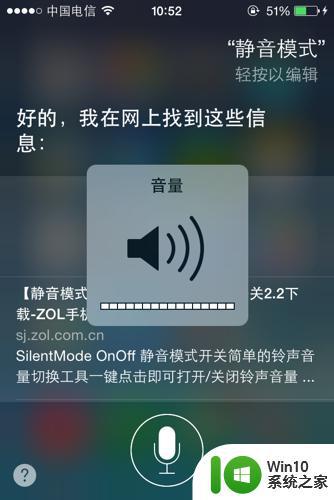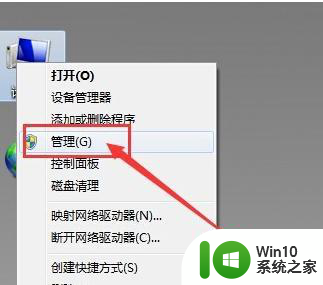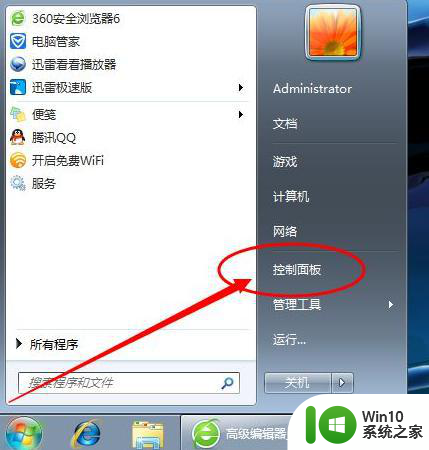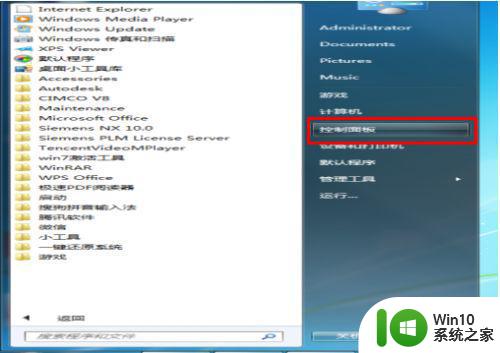电脑耳机插上去没有声音怎么解决 耳机插在电脑上没有声音怎么办
更新时间:2023-04-25 16:39:00作者:jiang
电脑耳机插上去没有声音怎么解决,电脑作为当今生活中不可或缺的电子设备,其功能与性能已经越来越多样化和强大化。无论是上班、学习还是娱乐,我们经常需要使用电脑。而耳机作为输入、输出设备中非常重要的一种,它可以让我们享受到更好的音乐体验和更清晰的语音通话。但有时候当我们将耳机插在电脑上时,会发现耳机无法正常发声,这给我们的使用带来了困扰。接下来我们来看看电脑插上耳机没有声音的解决方法。
具体方法:
1、首先打开电脑“控制面板”。
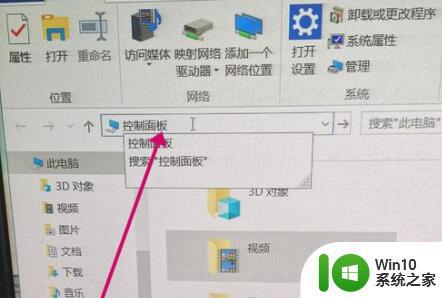
2、接着打开其中的“硬件和声音”。
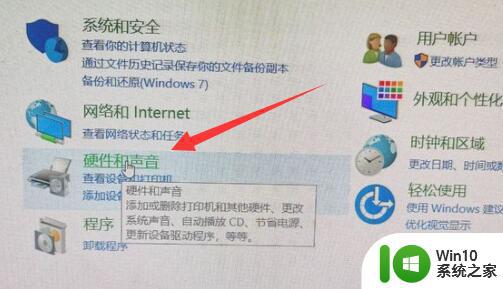
3、然后打开列表下的“Realtek高清晰音频管理器”。
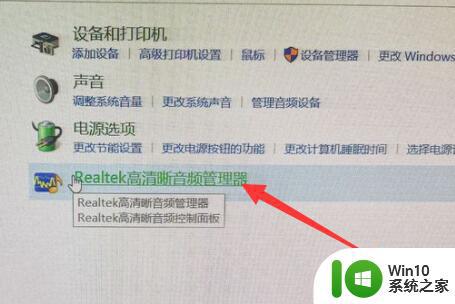
4、打开后,点开右上角的“文件夹图标”。
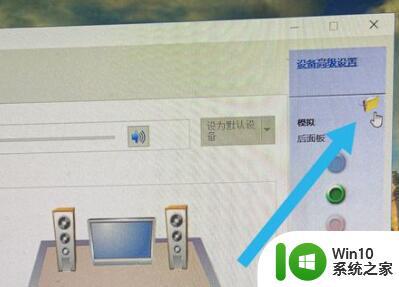
5、最后勾选其中的两个选项,再点击“确定”即可。
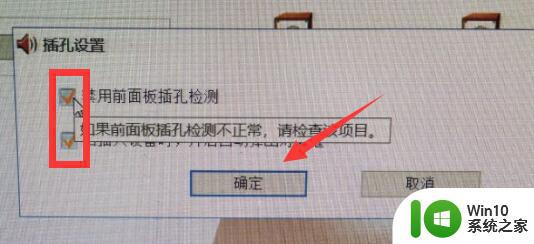
当你将耳机插在电脑上却没有声音时,你需要先检查耳机是否正确连接。如果是正确连接但仍然没有声音,检查计算机系统音量是否关闭或静音。如果这些都没帮助,尝试更新音频驱动程序或更换其他耳机。希望这些解决方案能帮助你解决这个问题!